Автообновление страницы в Chrome
Сегодня мы хотим рассмотреть актуальную тему, как настроить автообновление страниц в браузере Google Chrome. Многим пользователям эта опция не просто будет полезна, а необходима. Часто бывает, что мы не хотим "проморгать" какой-то важный момент, вот-вот должна появиться важная информация/обновление и нам постоянно приходиться обновлять страницу вручную. Зачем? - Можно сделать так, чтобы она обновлялась самостоятельно в нужный для нас промежуток времени. Итак, начнем.
Шаг 1.
Так как встроенный функционал браузера Google Chrome не позволяет нам это реализовать. Мы заходим в раздел - «Дополнительные инструменты», затем «Расширения».
Шаг 2.
Находим пункт «Еще расширения», и делаем переход по этой кнопке.
Шаг 3.
Используем строку поиска в левом верхнем углу, прописав запрос - «Easy Auto Refresh», а затем открываем первый полученный вариант в поисковой выдачи, кликаем по нему и нажимаем по кнопке «Установить».
Шаг 4.
Как только наше расширение установиться, в правом верхнем углу появится его значек. Теперь перейдем к настройке самого расширения.
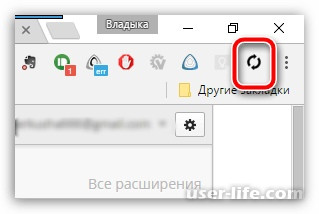
Шаг 5.
Для настройки сперва нам необходимо открыть ту страницу, которую требуется обновлять автоматически, после чего щелкаем по значку расширения в правом верхнем углу, чтобы открыть его параметры.
Шаг 6.
Настройка расширения максимально проста. Нам нужно ввести время в секундах, по истечении которого будет происходить обновление, а далее запустить работу расширения, кликнув по клавише «Start».
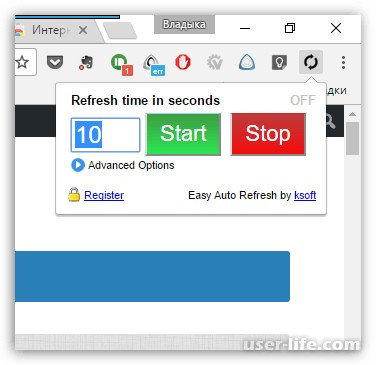
В расширении имеются различные дополнительные настройки с которыми можно ознакомиться по кнопке «Advanced Options», но они доступны уже только на платной основе.
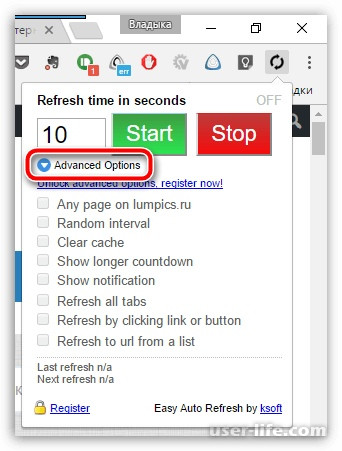
Всем спасибо. Приятного использования!
Шаг 1.
Так как встроенный функционал браузера Google Chrome не позволяет нам это реализовать. Мы заходим в раздел - «Дополнительные инструменты», затем «Расширения».
Шаг 2.
Находим пункт «Еще расширения», и делаем переход по этой кнопке.
Шаг 3.
Используем строку поиска в левом верхнем углу, прописав запрос - «Easy Auto Refresh», а затем открываем первый полученный вариант в поисковой выдачи, кликаем по нему и нажимаем по кнопке «Установить».
Шаг 4.
Как только наше расширение установиться, в правом верхнем углу появится его значек. Теперь перейдем к настройке самого расширения.
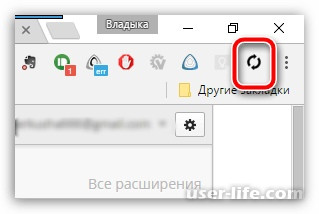
Шаг 5.
Для настройки сперва нам необходимо открыть ту страницу, которую требуется обновлять автоматически, после чего щелкаем по значку расширения в правом верхнем углу, чтобы открыть его параметры.
Шаг 6.
Настройка расширения максимально проста. Нам нужно ввести время в секундах, по истечении которого будет происходить обновление, а далее запустить работу расширения, кликнув по клавише «Start».
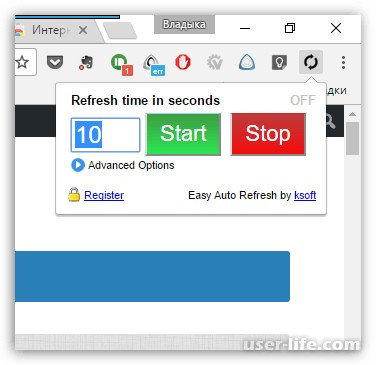
В расширении имеются различные дополнительные настройки с которыми можно ознакомиться по кнопке «Advanced Options», но они доступны уже только на платной основе.
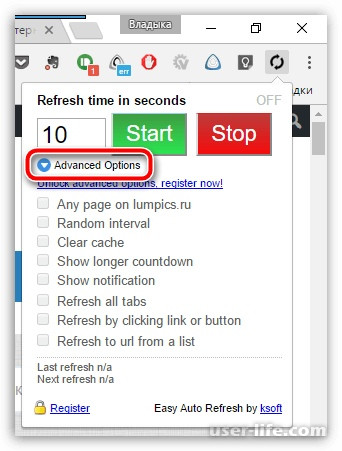
Всем спасибо. Приятного использования!
Рейтинг:
(голосов:1)
Не пропустите похожие инструкции:
Комментариев пока еще нет. Вы можете стать первым!
Популярное
Авторизация







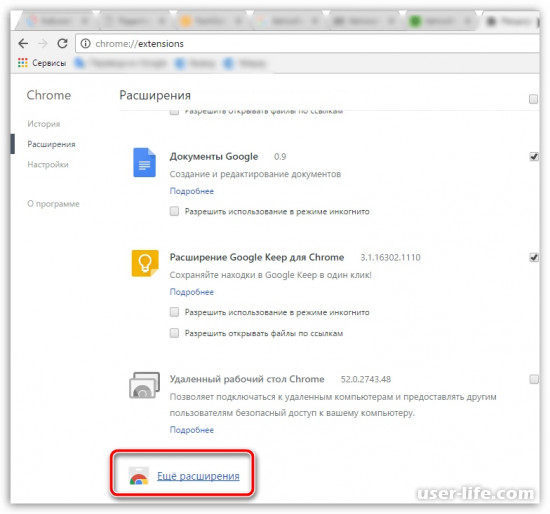
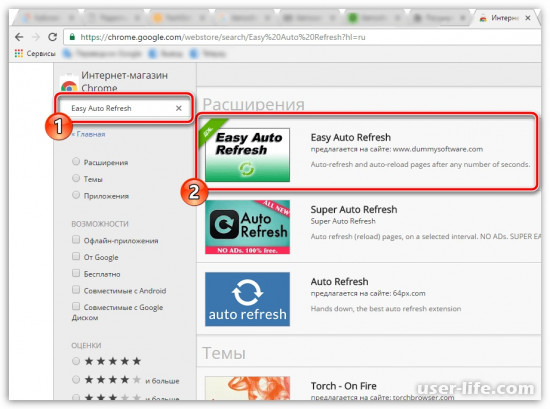
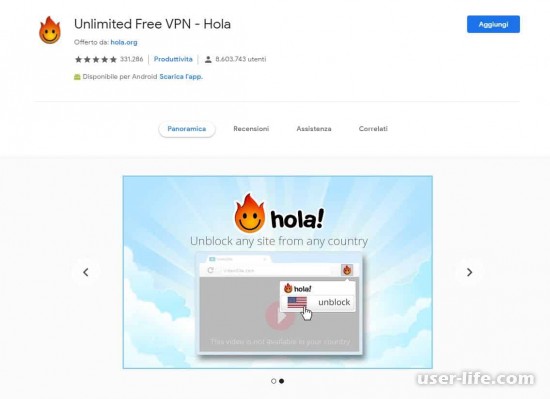
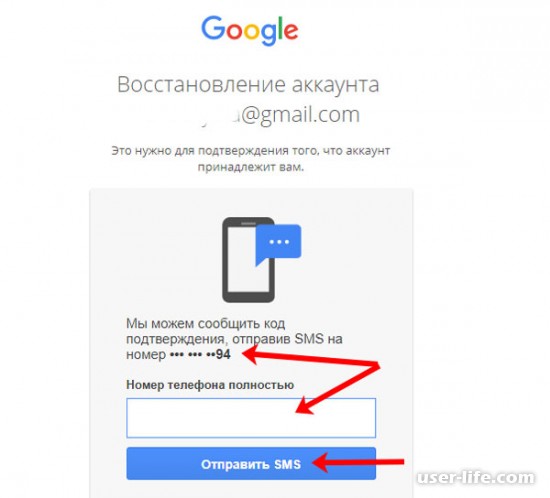


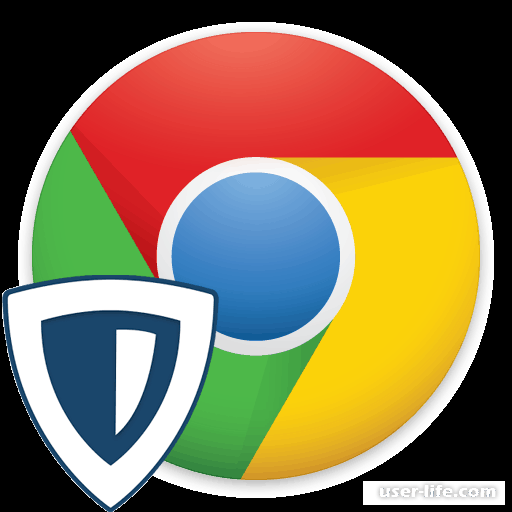
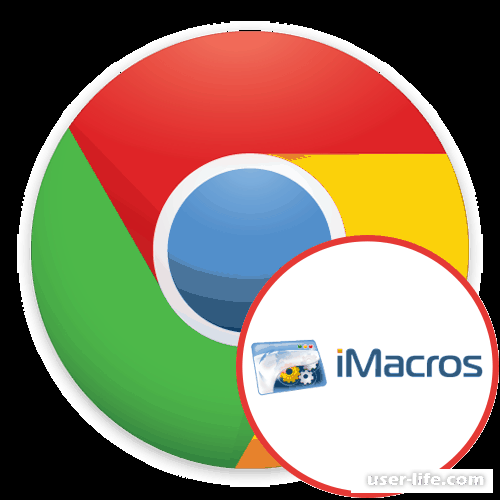





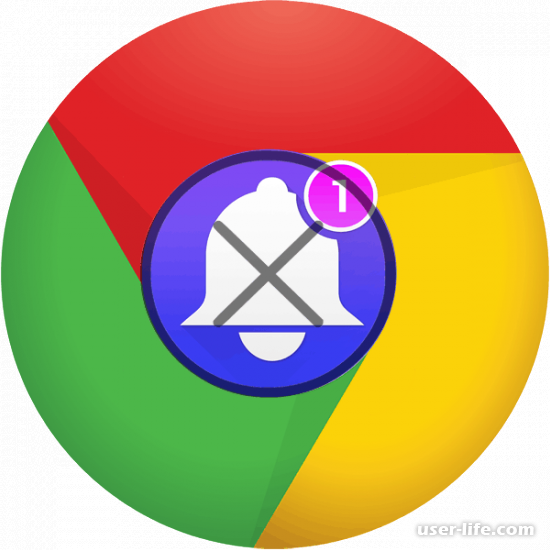
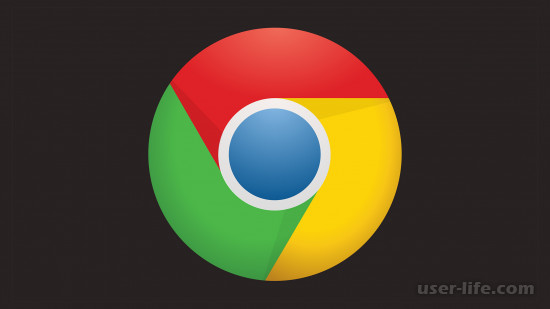

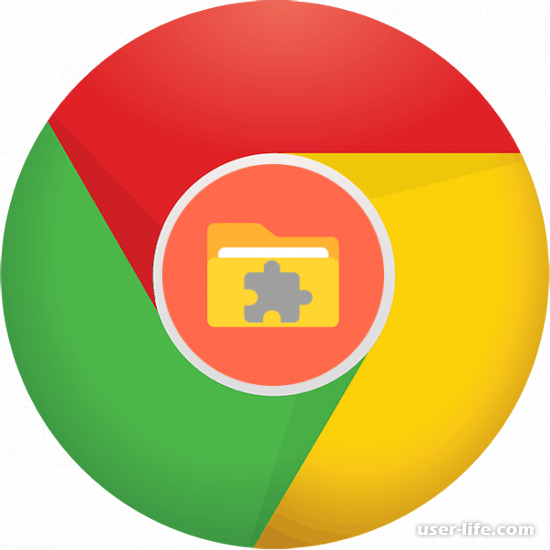
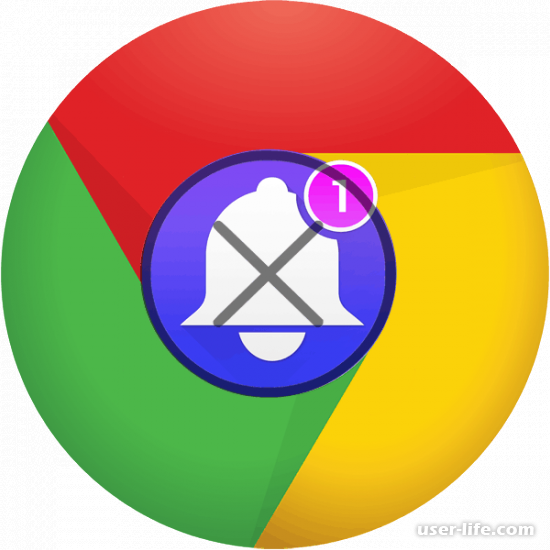


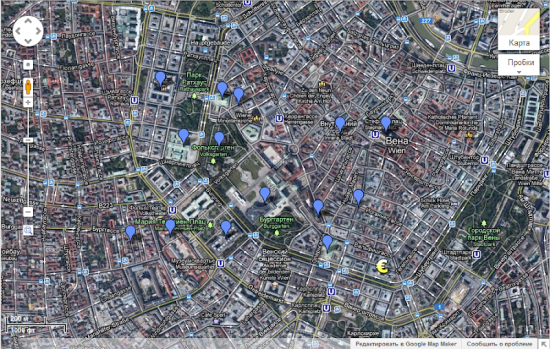









Добавить комментарий!